Ambil perhatian
Akses ke halaman ini memerlukan kebenaran. Anda boleh cuba log masuk atau menukar direktori.
Akses ke halaman ini memerlukan kebenaran. Anda boleh cuba menukar direktori.
Data organisasi adalah kritikal untuk kejayaannya. Datanya perlu tersedia untuk membuat keputusan, tetapi data perlu dilindungi supaya ia tidak dikongsi dengan khalayak yang tidak sepatutnya mempunyai akses kepadanya. Untuk melindungi data ini, anda boleh menggunakan Power Apps untuk mencipta dan menguatkuasakan dasar data yang mentakrifkan penyambung pengguna yang data perniagaan tertentu boleh dikongsi. Sebagai contoh, organisasi yang menggunakan Power Apps mungkin tidak mahu data perniagaan yang disimpan diterbitkan SharePoint secara automatik ke suapan Twitternya.
Untuk mencipta, mengedit atau memadamkan dasar data, anda mesti mempunyai sama ada keizinan Pentadbir Alam Sekitar atau Power Platform pentadbir.
Prasyarat
Dasar peringkat penyewa
Dasar peringkat penyewa boleh ditakrifkan untuk meliputi atau mengecualikan persekitaran tertentu. Untuk mengikuti langkah yang diterangkan dalam artikel ini untuk dasar peringkat penyewa, log masuk sebagai pengguna dengan Power Platform peranan Pentadbir. Ketahui lebih lanjut tentang Power Platform peranan Pentadbir di Gunakan peranan pentadbir perkhidmatan untuk mengurus penyewa anda.
Dasar peringkat persekitaran
Untuk mengikut langkah untuk dasar peringkat persekitaran, anda perlu mempunyai keizinan Pentadbir Persekitaran Power Apps. Untuk persekitaran dengan pangkalan data Dataverse, sebaliknya anda perlu ditugaskan dengan peranan Pentadbir Sistem.
Nota
Jika menggunakan parameter SingleEnvironment EnvironmentType apabila menggunakan PowerShell untuk mencipta dasar data, akaun pengguna yang digunakan untuk mencipta dasar MESTI mempunyai peringkat Persekitaran dan TIDAK BOLEH mempunyai keizinan peringkat Penyewa seperti yang diterangkan sebelum ini, atau ralat Permintaan Buruk dikembalikan dan dasar tidak dicipta.
Proses dasar data
Untuk mencipta dasar data, lengkapkan langkah berikut:
- Tugaskan nama kepada dasar.
- Kelaskan penyambung.
- Menentukan skop dasar. Langkah ini tidak diguna pakai pada dasar peringkat persekitaran.
- Pilih persekitaran.
- Semak semula tetapan.
Langkah-langkah ini dijelaskan dalam bahagian berikut.
Panduan: Cipta dasar data
Gunakan contoh panduan ini untuk mencipta dasar data peringkat penyewa. Dalam panduan ini, anda menyelesaikan tugas berikut:
- Tambah SharePoint dan Salesforce pada kumpulan data Perniagaan dasar data.
- Tambah Facebook dan Twitter pada kumpulan data Disekat .
- Tinggalkan penyambung yang tinggal dalam kumpulan data Bukan Perniagaan .
- Kecualikan persekitaran ujian daripada skop dasar ini dan gunakan dasar pada persekitaran yang tinggal, seperti persekitaran lalai dan persekitaran pengeluaran dalam penyewa.
Selepas dasar ini disimpan, mana-mana Power Apps atau Power Automate pembuat, yang merupakan sebahagian daripada persekitaran dasar data, boleh mencipta aplikasi atau aliran yang berkongsi data antara SharePoint atau Salesforce. Mana-mana Power Apps atau Power Automate sumber yang termasuk sambungan sedia ada dengan penyambung dalam kumpulan data Bukan perniagaan , tidak dibenarkan mewujudkan sambungan dengan SharePoint atau penyambung Salesforce. Pembuat ini tidak boleh menambah Facebook atau penyambung Twitter kepada mana-mana Power Apps atau Power Automate sumber.
Daftar masuk ke pusat pentadbiran Power Platform.
Pilih Keselamatan dalam anak tetingkap navigasi.
Dalam anak tetingkap Keselamatan , di bawah Tetapan, pilih Data dan privasi.
Dalam skrin Perlindungan data dan privasi, pilih bahagian Dasar data. Pilih + Polisi Baharu.
Jika tiada dasar wujud dalam penyewa, anda melihat halaman berikut.
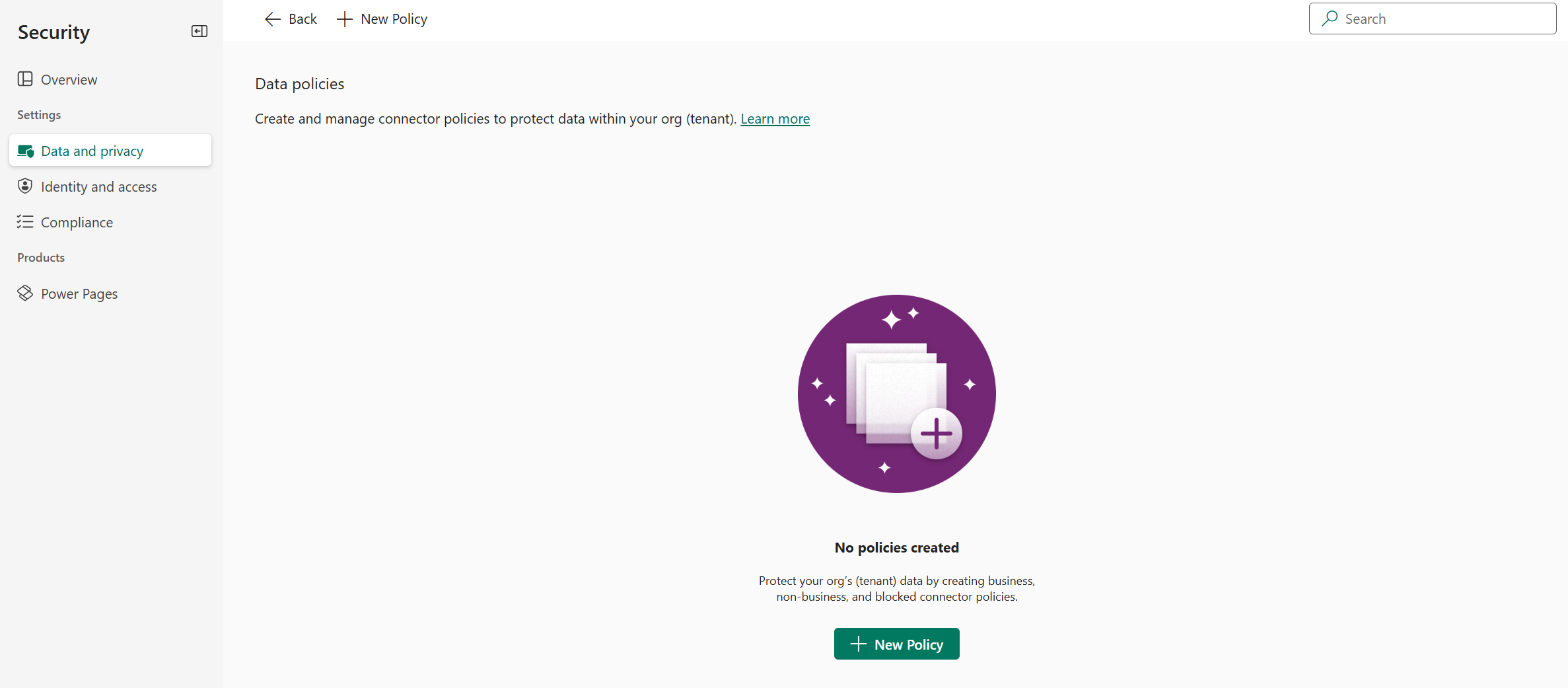
Dalam halaman Nama dasar, masukkan nama dasar dan kemudian pilih Seterusnya .
Dalam halaman Penyambung prabina, semak pelbagai atribut dan seting yang boleh anda buat pada skrin Tugaskan penyambung .
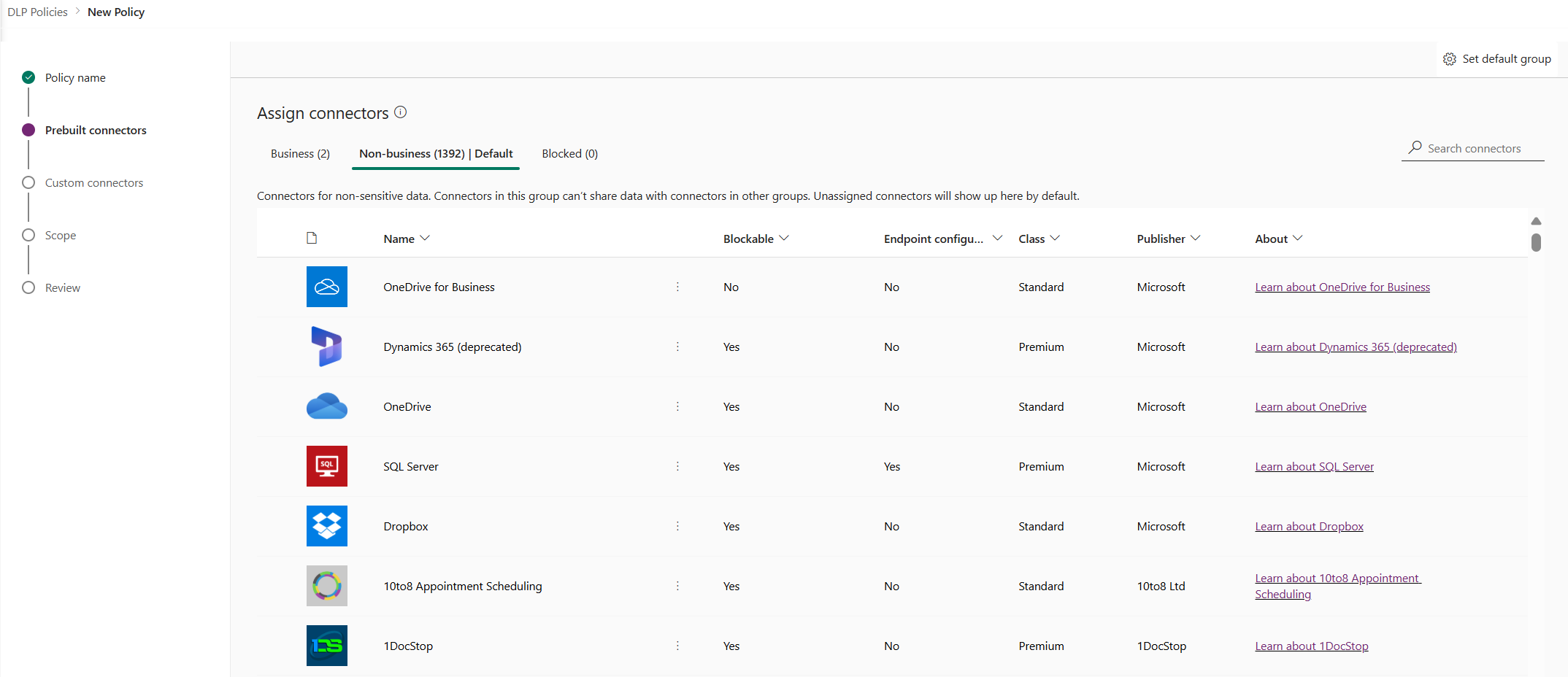
Atribut
Senarai
Jadual Description Perniagaan Penyambung untuk data sensitif. Penyambung dalam kumpulan ini tidak boleh berkongsi data dengan penyambung dalam kumpulan lain. Bukan perniagaan/
LalaiPenyambung untuk data bukan sensitif. Penyambung dalam kumpulan ini tidak boleh berkongsi data dengan penyambung dalam kumpulan lain. Penyambung yang tidak diperuntukkan akan muncul di sini secara lalai. Disekat Penyambung disekat tidak boleh digunakan apabila dasar ini digunakan. Penyambung yang tidak boleh disekat akan berada dalam Bukan perniagaan secara lalai. Tindakan
Tindakan Description Tetapkan kumpulan lalai Kumpulan yang memetakan sebarang penyambung baharu yang ditambah selepas Power Platform dasar data anda dicipta. Ketahui lebih lanjut: Kumpulan data lalai untuk penyambung baharu Penyambung carian Cari senarai panjang penyambung untuk mencari penyambung khusus bagi mengelaskan. Anda boleh mencari pada sebarang medan dalam pandangan senarai penyambung, seperti Nama, Boleh Disekat, Jenis, atau Penerbit. Pilih satu atau lebih penyambung pra-bina. Untuk panduan ini, pilih Salesforce dan SharePoint penyambung, dan kemudian pilih Pindah ke Perniagaan daripada bar menu atas. Anda juga boleh menggunakan elipsis (
 ) di sebelah kanan nama penyambung. Penyambung kini muncul dalam kumpulan data Perniagaan .
) di sebelah kanan nama penyambung. Penyambung kini muncul dalam kumpulan data Perniagaan .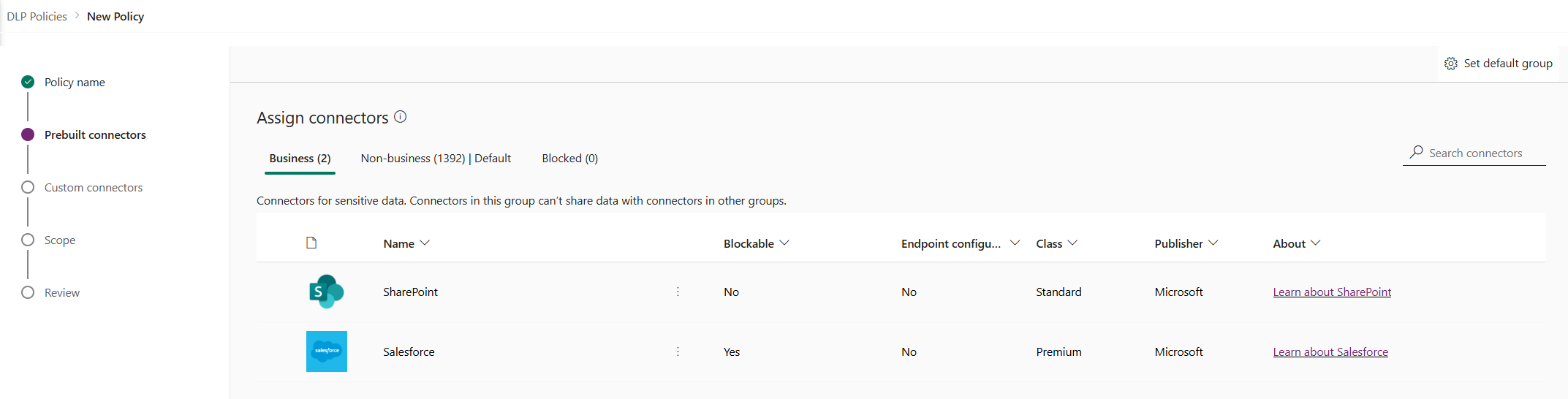
Penyambung boleh berada dalam hanya satu kumpulan data pada satu masa. Dengan mengalihkan Salesforce dan SharePoint penyambung ke kumpulan data Perniagaan , anda menghalang pengguna daripada mencipta aliran dan aplikasi yang menggabungkan kedua-dua penyambung ini dengan mana-mana penyambung dalam kumpulan Bukan perniagaan atau Disekat .
Untuk penyambung seperti SharePoint itu tidak boleh disekat, tindakan Sekat tidak tersedia dan amaran muncul.
Semak dan ubah tetapan kumpulan lalai untuk penyambung baharu, jika perlu. Kami mengesyorkan agar kekal tetapan lalai sebagai Bukan perniagaan untuk memetakan sebarang penyambung baharu yang ditambahkan secara Power Platform lalai. Penyambung bukan perniagaan boleh ditugaskan secara manual kepada Perniagaan atau Disekat kemudian dengan mengedit dasar data, selepas anda berpeluang menyemak dan memperuntukkannya. Jika tetapan penyambung baharu ialah Disekat, sebarang penyambung baharu yang boleh disekat dipetakan kepada Disekat, seperti yang dijangkakan. Walau bagaimanapun, mana-mana penyambung baharu yang tidak boleh disekat dipetakan kepada Bukan perniagaan kerana mengikut reka bentuk ia tidak boleh disekat.
Dalam sudut kanan atas, pilih Tetapkan kumpulan lalai.
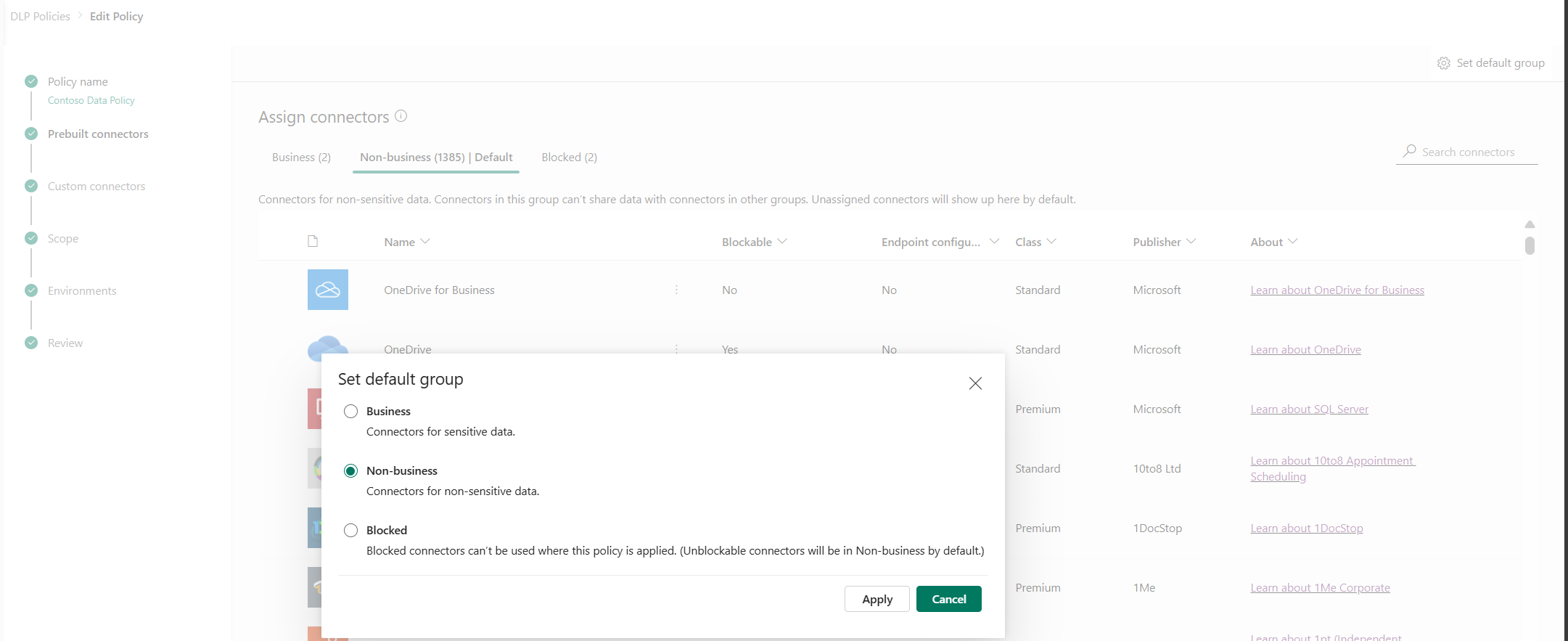
Selepas anda melengkapkan semua tugasan penyambung merentas kumpulan Disekat Perniagaan/Bukan Perniagaan/ dan mengesetkan kumpulan lalai untuk penyambung baharu, pilih Seterusnya.
Dalam halaman Penyambung tersuai, xxxxxxxxxxxx Pilih Seterusnya untuk teruskan.
Dalam halaman Skop, pilih skop dasar data. Langkah ini tidak tersedia untuk dasar peringkat persekitaran kerana ia sentiasa bertujuan untuk persekitaran tunggal.
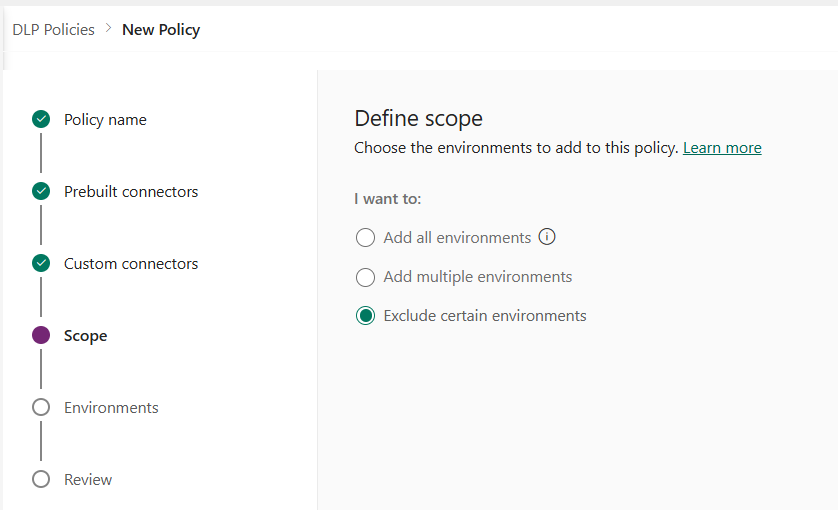
Untuk panduan ini, anda mengecualikan persekitaran ujian daripada dasar ini. Pilih Kecualikan persekitaran tertentu dan pilih Seterusnya.
Dalam halaman Persekitaran, semak pelbagai atribut dan seting pada skrin Kecualikan persekitaran . Untuk dasar peringkat penyewa, senarai ini menunjukkan pentadbir peringkat penyewa semua persekitaran dalam penyewa. Untuk dasar peringkat persekitaran, senarai ini hanya menunjukkan subset persekitaran dalam penyewa yang diuruskan oleh pengguna yang log masuk sebagai Pentadbir Alam Sekitar atau sebagai Pentadbir Sistem untuk persekitaran dengan Dataverse pangkalan data.
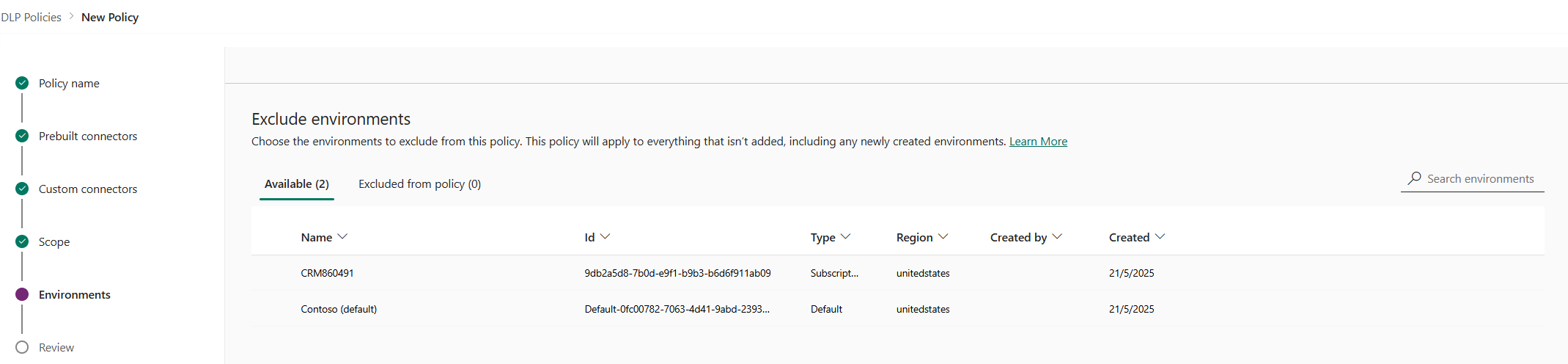
Atribut
Atribut Description Nama Nama persekitaran. ID ID persekitaran. Taip Jenis persekitaran: percubaan, pengeluaran, kotak pasir, lalai Rantau Rantau ini berkaitan dengan persekitaran. Dibuat oleh Pengguna yang mencipta persekitaran. Dibuat (Pada) Tarikh pada persekitaran telah dicipta. Senarai
Jadual Description Tersedia Persekitaran yang tidak secara jelas dimasukkan atau dikecualikan dalam skop dasar. Untuk dasar peringkat persekitaran dan dasar peringkat penyewa dengan skop ditakrifkan sebagai Menambah berbilang persekitaran, senarai ini mewakili subset persekitaran yang tidak termasuk dalam skop dasar. Untuk dasar peringkat penyewa dengan skop ditakrifkan sebagai Kecualikan persekitaran tertentu, paksi ini mewakili set persekitaran yang termasuk dalam skop dasar. Dikecualikan daripada polisi ***************Untuk dasar peringkat persekitaran dan dasar peringkat penyewa dengan skop yang ditakrifkan sebagai Tambah berbilang persekitaran, pangsi ini mewakili subset persekitaran yang dikecualikan daripada skop dasar. Untuk dasar peringkat penyewa dengan skop yang ditakrifkan sebagai Kecualikan persekitaran tertentu, pangsi ini mewakili subset persekitaran yang dikecualikan daripada skop********** dasar. ******************** Tindakan
Tindakan Description Tambahkan pada dasar Persekitaran dalam kategori Tersedia boleh dialihkan ke kategori Dikecualikan daripada dasar dengan menggunakan tindakan ini. Alih keluar daripada dasar Persekitaran dalam kategori Dikecualikan daripada dasar boleh dialihkan ke kategori Tersedia dengan menggunakan tindakan ini. **** Pilih satu atau lebih persekitaran. Anda boleh menggunakan bar carian untul mencari persekitrana yang disukai degan cepat. Untuk panduan ini, cari persekitaran ujian - taip kotak pasir. Selepas kami memilih persekitaran kotak pasir, kami memperuntukkannya kepada skop dasar dengan menggunakan Kecualikan daripada dasar daripada bar menu atas.****
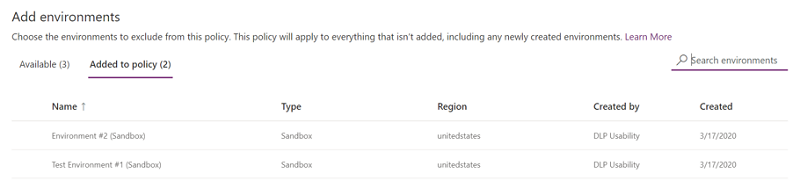
Oleh kerana skop dasar pada mulanya dipilih sebagai Kecualikan persekitaran tertentu, persekitaran ujian ini kini dikecualikan daripada skop dasar dan seting dasar data digunakan pada semua persekitaran yang tinggal (Tersedia). Untuk dasar peringkat persekitaran, anda hanya boleh memilih satu persekitaran daripada senarai persekitaran yang tersedia. Selepas membuat pilihan untuk persekitaran, pilih Seterusnya.
Dalam halaman Semak, semak seting dasar dan kemudian pilih Cipta dasar.
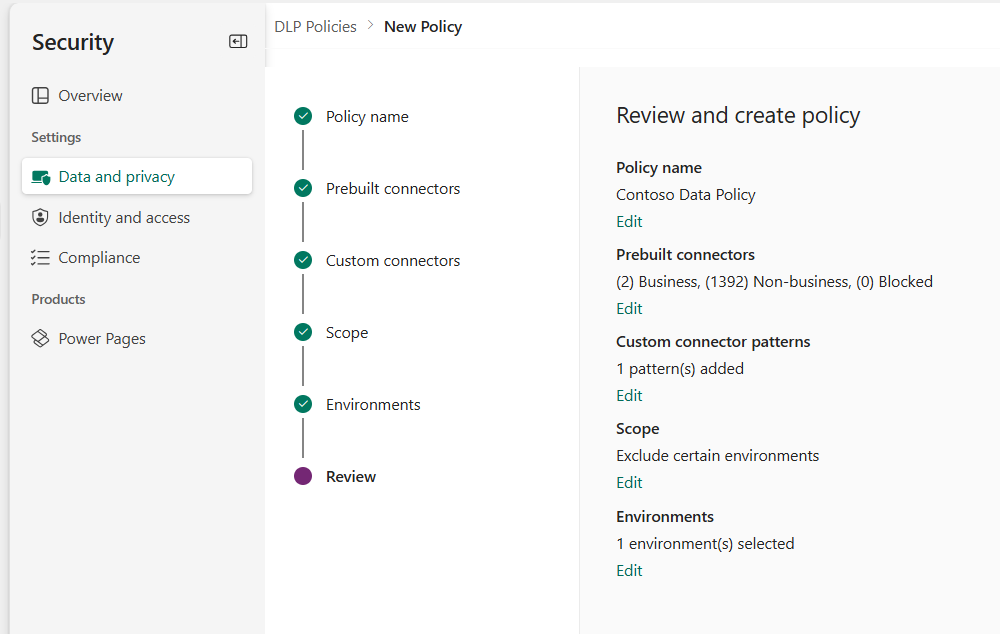
Dasar dicipta dan muncul dalam senarai dasar data. Hasil daripada dasar ini, aplikasi SharePoint dan Salesforce boleh berkongsi data dalam persekitaran bukan ujian—seperti persekitaran pengeluaran—kerana kedua-duanya adalah bahagian kumpulan data Perniagaan yang sama. Walau bagaimanapun, sebarang penyambung yang tinggal dalam kumpulan data Bukan Perniagaan—seperti Outlook.com—tidak akan berkongsi data dengan aplikasi dan aliran dengan menggunakan penyambung SharePoint atau Salesforce. Peyambung Facebook dan Twitter sama sekali dihalang daripada digunakan dalam sebarang aplikasi atau aliran dalam persekitaran bukan ujian seperti pengeluaran atau persekitaran lalai.
Adalah amalan yang baik bagi pentadbir untuk berkongsi senarai dasar data dengan organisasi mereka supaya pengguna mengetahui dasar sebelum mereka mencipta aplikasi.
Jadual ini menerangkan cara dasar data yang anda cipta mempengaruhi sambungan data dalam aplikasi dan aliran.
| Matrik penyambung | SharePoint (Perniagaan) | Salesforce (Perniagaan) | Outlook.com (Bukan Perniagaan) | Facebook (Disekat) | Twitter (Disekat) |
|---|---|---|---|---|---|
| SharePoint (Perniagaan) | Dibenarkan | Dibenarkan | Ditolak | Ditolak | Ditolak |
| Salesforce (Perniagaan) | Dibenarkan | Dibenarkan | Ditolak | Ditolak | Ditolak |
| Outlook.com (Bukan Perniagaan) | Ditolak | Ditolak | Dibenarkan | Ditolak | Ditolak |
| Facebook (Disekat) | Ditolak | Ditolak | Ditolak | Ditolak | Ditolak |
| Twitter (Disekat) | Ditolak | Ditolak | Ditolak | Ditolak | Ditolak |
Oleh kerana tiada dasar data digunakan untuk persekitaran ujian, aplikasi dan aliran boleh menggunakan mana-mana set penyambung bersama-sama dalam persekitaran ini.
Cari dan lihat dasar data
Daftar masuk ke pusat pentadbiran Power Platform.
Dalam skrin Perlindungan dan privasi data, pilih Dasar data. Jika anda mempunyai senarai dasar yang panjang, gunakan kotak Carian untuk mencari dasar data tertentu.
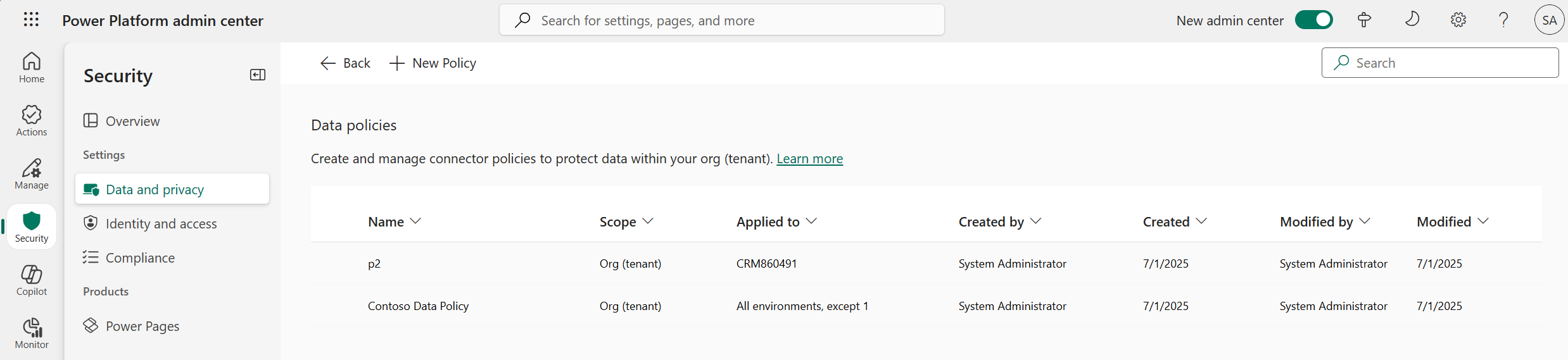
Pandangan senarai menunjukkan atribut berikut:
Atribut Description Nama Nama dasar. Scope Jenis dasar, seperti peringkat persekitaran atau peringkat penyewa. Digunakan pada Skop persekitaran yang berkaitan dengan dasar.
Untuk dasar peringkat persekitaran, ini ialah nama persekitaran tunggal yang dikaitkan dengan dasar.
Untuk dasar peringkat penyewa, ini merupakan salah satu daripada nilai berikut:
- Semua persekitaran
- Semua persekitaran, kecuali (n)
- (n) persekitaran
- Satu nama persekitaranDibuat oleh Pengguna yang mencipta dasar. Dicipta (Pada) Tarikh tertentu yang dasar telah dicipta. Diubah suai oleh Pengguna yang mengubah suai dasar. Diubah suai (Pada) Tarikh tertentu yang dasar telah diubah suai.
Mengedit dasar data
Daftar masuk ke pusat pentadbiran Power Platform.
Daripada senarai dasar data, pilih dasar dan kemudian pilih Edit Dasar. Jika anda mempunyai senarai dasar yang panjang, gunakan kotak Carian untuk mencari dasar data tertentu.
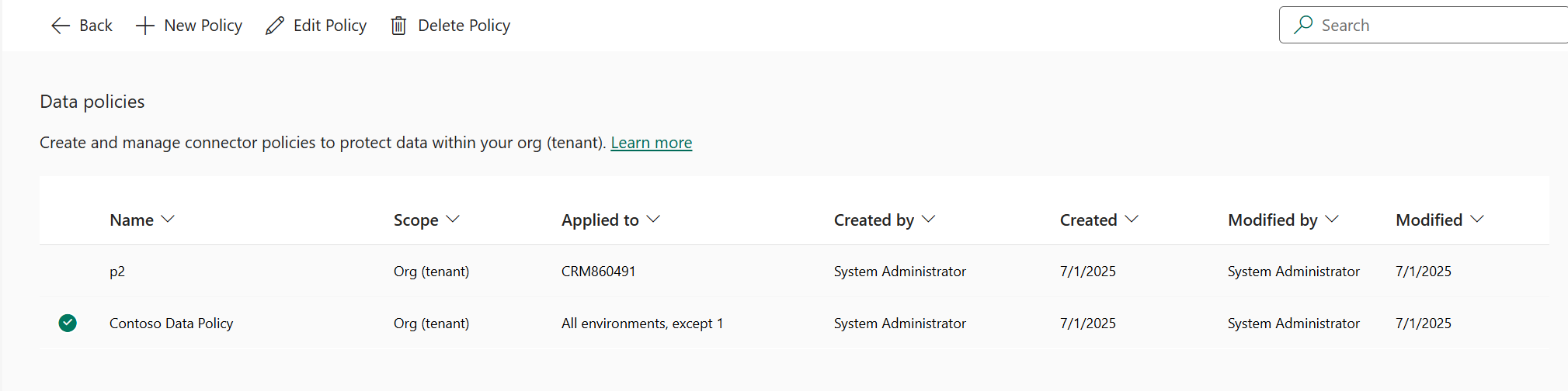
Nota
Pentadbir persekitaran tidak boleh mengedit dasar yang dicipta oleh pentadbir penyewa.
Teruskan melalui langkah yang diterangkan dalam Panduan: Cipta dasar data dan kemudian pilih Kemas kini Dasar.
Nota
Dasar data peringkat persekitaran tidak boleh mengatasi dasar data seluruh penyewa.
(Pilihan) Jika perlu, pertimbangkan untuk menguatkuasakan dasar data pada sambungan. Ketahui lebih lanjut: Kuatkuasakan dasar data kerana melanggar sambungan
Nota
Menguatkuasakan dasar data menyahdayakan sambungan sedia ada yang melanggar sebarang dasar data dan mendayakan sebarang sambungan yang dinyahdayakan sebelum ini yang tidak lagi melanggar sebarang dasar data.
Padamkan dasar data
Daftar masuk ke pusat pentadbiran Power Platform.
Daripada senarai dasar data, pilih dasar dan kemudian pilih Padam Dasar. Jika anda mempunyai senarai dasar yang panjang, gunakan kotak Carian untuk mencari dasar data tertentu.
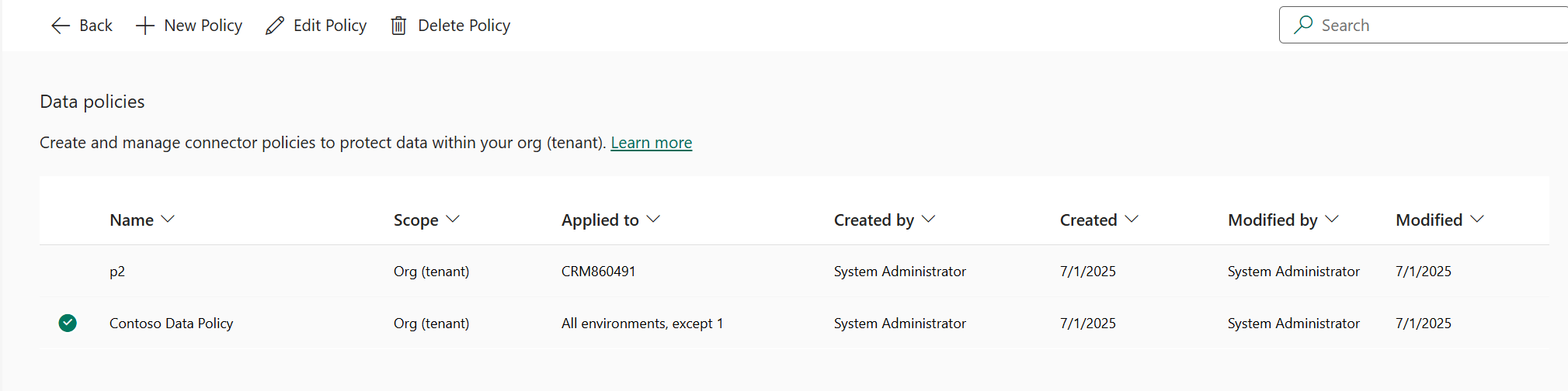
Nota
Pentadbir persekitaran tidak boleh memadamkan dasar yang dicipta oleh pentadbir penyewa.
Dalam kotak dialog pengesahan, pilih Padam.
Tukar kumpulan data lalai
Log masuk ke Pusat Pentadbiran Power Platform sebagai pentadbirPower Platform .
Daripada senarai dasar data, pilih dasar dan kemudian pilih Edit Dasar. Jika anda mempunyai senarai dasar yang panjang, gunakan kotak Cari untuk mencari persekitaran tertentu.
Nota
Pentadbir persekitaran tidak boleh edit dasar yang dicipta oleh pentadbir penyewa.
Pilih langkah penyambung prabina dalam proses Edit Dasar .
Dalam sudut kanan atas, pilih Tetapkan kumpulan lalai.
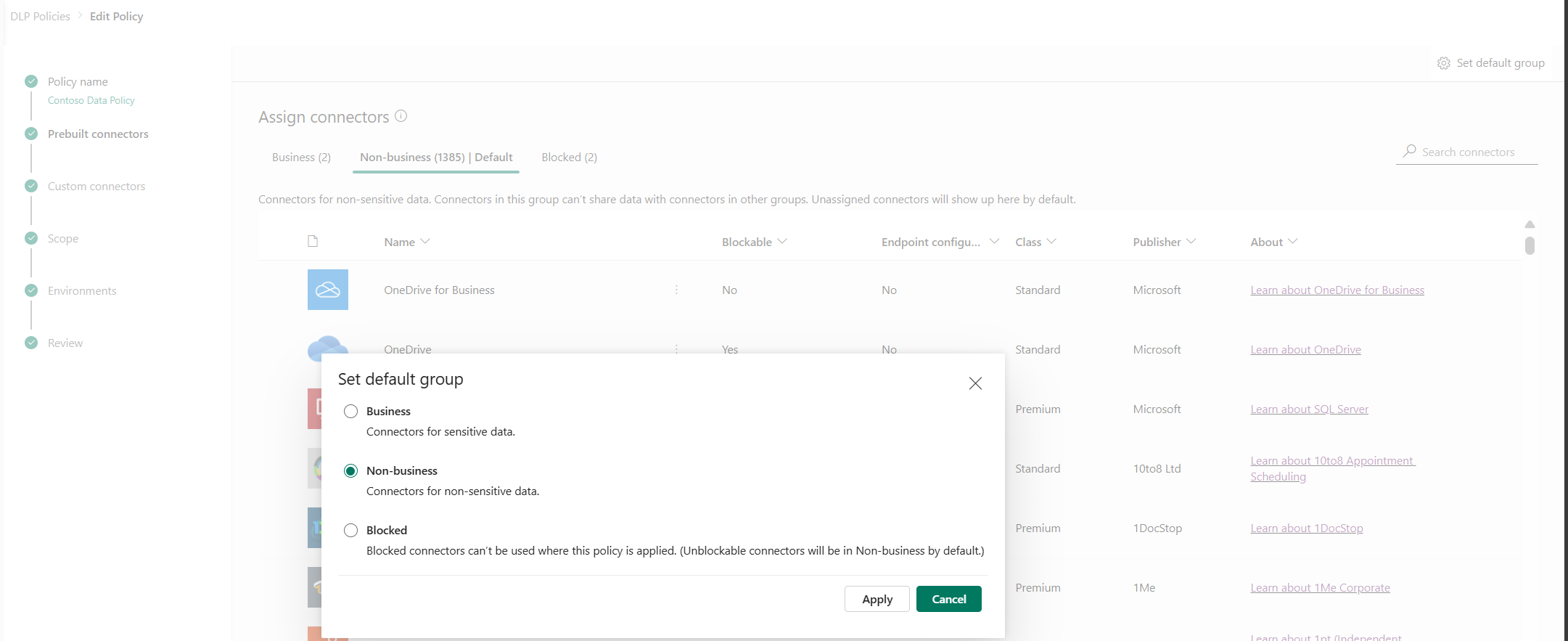
Pilih kumpulan lalai dan kemudian pilih Gunakan. Ketahui lebih lanjut: Klasifikasi penyambung dan Kumpulan data lalai untuk penyambung baharu
Pilih Seterusnya seperti yang diperlukan untuk menutup proses Edit dasar.
Kumpulan data yang anda pilih akan menjadi kumpulan lalai untuk mengklasifikasikan sebarang penyambung baharu yang ditambah secara Power Platform automatik selepas dasar anda dicipta.
Gunakan arahan PowerShell
Lihat arahan dasar data.